Gmailで送信したメールを取り消しできるように設定する方法
※本ページはプロモーションが含まれています
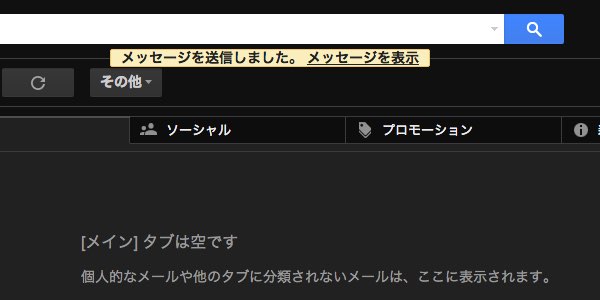
メールを送信した後に間違いに気付くことってありますよね。
送信先を間違えたり、CCを入れ忘れたり、書き途中で送信してしまったり。
メールの欠点はそのようなときに取り消しができないことです。
しかし、Gmailでは設定をすることによって、送信後30秒以内であれば取り消すことができる機能があります。
その設定方法を紹介します。
※この機能は2015年12月現在Web版のGmailで有効です。iPhoneアプリのGmailでは取り消しできないようです。
送信取り消し設定
Gmailにログインし、右上の歯車マークをクリックし、「設定」をクリック。
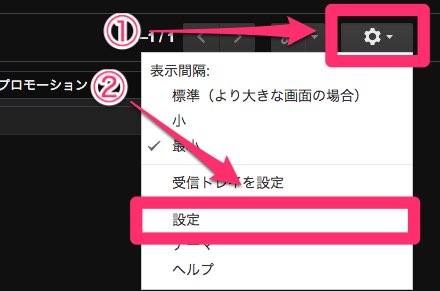
「全般」タブになっていることを確認(最初からなっているはず)し、下にスクロールしていくと「送信取り消し」の項目があるのでチェックを入れ、取り消せる時間を選択する。
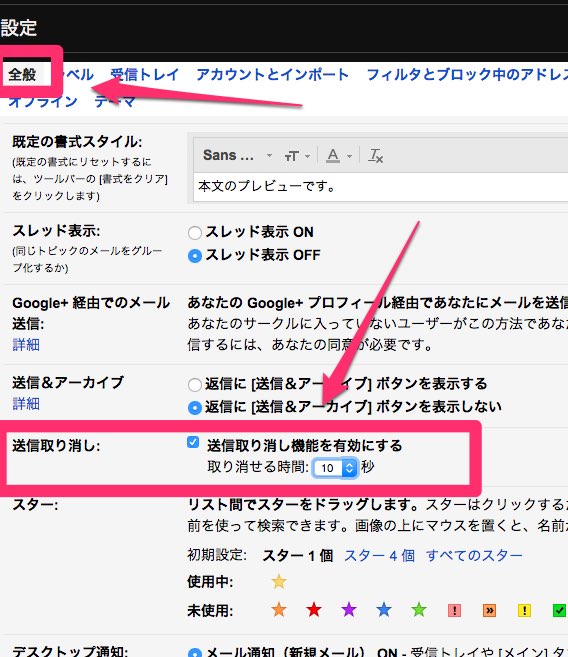
最下部までスクロールし、「変更を保存」をクリックして保存する。
実際に取り消してみた
メッセージを送信すると、送信完了のメッセージに「取消」のリンクが表示される。

「取消」をくりっくすると、送信がキャンセルされ、送信したメールの編集画面が開き続きを作成できる。
「送信取り消し設定」で設定した秒数が経つと、「取消」リンクの書かれたメッセージ自体が自動的に消えメールが送信される。
仕組み
メールの仕組みでは、一度送信したメールを取り消すことができない。
Gmailでは送信ボタンを押してから実際に送信するまでの時間を空けることでこの機能を実装している。
なので1秒でも早く相手に届いて欲しいという時は注意が必要。
おわりに
Gmailのキーボードショートカットでcommand+Enterはメールの送信です。
僕はブログを書くとき、command+Enterで改行タグを入れるようにしています。
そのクセで、メール内で改行をするときにcommand+Enterを使ってしまい、メールを書き途中で送信してしまうのです。
間違って送信して取り返しがつかなくなってからでは遅いので、メールが届くのが送信から数十秒遅れても構わないという人は必ず設定しておきましょう。
